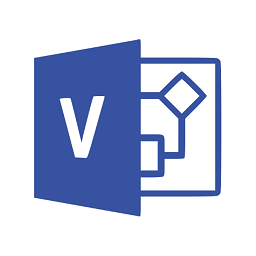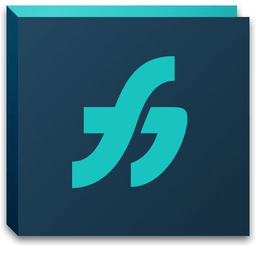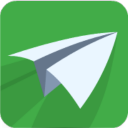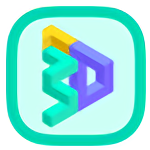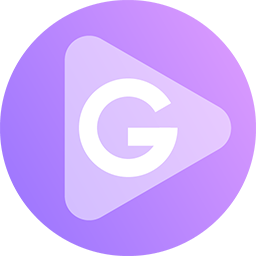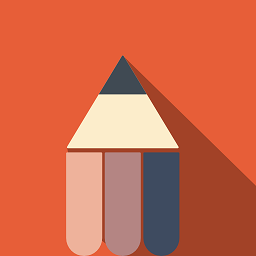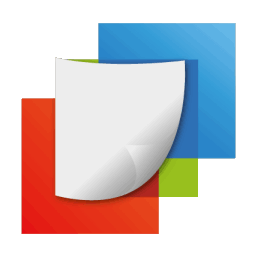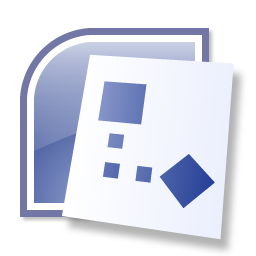
Microsoft Office Visio 2007中文破解版
版本:激活版大小:377M
类别:图像其他系统:win7, WinAll
0
106
分类
应用分类网游分类单机分类
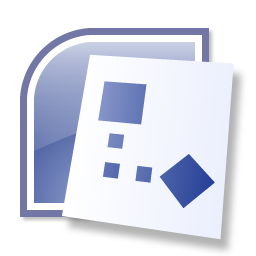
版本:激活版大小:377M
类别:图像其他系统:win7, WinAll
0
106


Microsoft office visio 2007中文破解版是微软Visio最受欢迎的版本之一,简洁的软件界面,丰富的绘图制图功能,让很多用户都可以轻松制作各种思维导图、流程图、数据图等内容,保存分享方便,完全免费让您放心!
它可以为我们制作流程图、思维导图、数据图、甘特图等等,用户只需要打开模板、将形状拖放到绘图中以及对即将完成的工作应用主题一样轻松。

1、visio 2007简体中文版下载后,打开文件夹进行安装;
2、输入秘钥:W2JJW-4KYDP-2YMKW-FX36H-QYVD8;

3、勾选,我接受此条款,点击继续;

4、安装选择,选择具体安装的组件;

5、选择安装目录,用户信息设置,点击立即安装;

6、等待安装完成即可。

QGRC3-KQF42-GXR8T-MJQJ7-76938
H22HP-9PGYQ-FKHQ9-KYH6K-JPJ7W
VMRGQ-G3YMP-RWYH2-4TQ97-CT2HD
V9MTG-3GX8P-D3Y4R-68BQ8-4Q8VD
W2JJW-4KYDP-2YMKW-FX36H-QYVD8
GXVD9-6MQ22-X98WF-BJBQG-VPTW3
BY9XR-GHW74-GV7MF-873WC-33VTG
B4WYW-G3BKQ-9422R-W96DH-63P86
C9G4H-7H4HD-2MFJW-QD9DP-VWP86
更简单的模板类别
现在,由于简化了模板类别,例如业务、流程图、网络、计划等,您可以更轻松地只找到所需的模板。
大模板预览
每个模板的大缩略图预览和描述有助于您快速识别最适合您的图表的模板。
特色模板
每个类别中最常用的 Visio 模板现在显示在每个类别视图的顶部,以便您快速找到它们。
轻松将图表连接到常用数据源
使用新的“数据选择器向导”,引导您连接到 Microsoft Office excel、Microsoft Office access、Microsoft sql server? 和其他常用外部数据源,将数据集成到您的图表中。您可以选择自定义数据范围、筛选要导入的数据,甚至将图表链接到多个数据源。
最近的模板列表
Visio现在包含一个新的用于打开最近使用过的模板的快捷方式,以便您更快地找到喜欢的模板。
示例图表(需要使用 Office Visio Professional 2007)
您现在可以浏览新的示例图表和数据源,以获得关于创建自己的数据驱动的图表的构思。
Office Visio 2007 现在实现了更深层次的数据连接:更轻松、快捷地将数据源连接到使用任一 Visio 版本创建的任何图表 - 流程图、组织结构图、网络图、空间设计图等。您可以自动将图表连接到多个外部数据源。新的“数据”菜单和“数据”工具栏使您可以访问需要的任何内容。
从 Visio 内查看数据
在将数据连接到图表后,您可以使用新的“外部数据”窗口查看数据。
通过将数据行拖放到空白绘图页上创建图表
在“形状”窗口中选择一个形状,然后从新的“外部数据”窗口中将一个数据行拖放到绘图页上。Visio 会同时将形状添加到该页并将数据与形状相关联。
将数据链接到现有图表中的单个形状
从新的“外部数据”窗口中将一个数据行拖放到图表中的一个形状上,以手动将数据链接到形状。将数据链接到形状后,您可以在新命名为“形状数据”的窗口(以前称为“自定义属性”窗口)中看到数据。
轻松刷新图表中的所有数据
使用新的“刷新数据”功能可以自动刷新图表中的数据,而无需手动重新输入。在新的“刷新冲突”任务窗格中轻松处理任何冲突。您甚至可以安排刷新按照所需的频率自动进行。
自动将数据链接到形状
通过使用新的“自动链接向导”将 Visio 图表中的形状链接到外部数据源中的数据行,从而节省了时间。
轻松创建具有专业外观的图表
Office Visio 2007 中新的“主题”功能使您不必选择颜色和效果。现在,只需单击一次鼠标,即可对图表赋予专业的外观。
主题颜色 从一组经过专业设计的内置主题颜色中选择,或者创建自己的配色方案来匹配您的公司徽标和商标。Visio 自带的主题颜色与 powerpoint 和 word 等其他 2007 Microsoft Office system 程序中的主题颜色匹配。
主题效果 通过对字体、填充、阴影、线条和连接线应用一组统一的设计元素,使绘图的外观更统一、更有吸引力。
有关主题的详细信息,请参阅使用主题对绘图应用专业外观。
新的模板和形状 通过使用新的模板,例如数据透视关系图、价值流图和 ITIL(信息技术基础设施库)模板,快速创建范围更广的图表。(所有这些都需要使用 Office Visio Professional 2007。)您也可以通过使用工作流程图模板中的新工作流形状创建更多动态工作流。工作流形状具有全新的等角三维样式,使图表外观更佳。
打开 Ctrl+O 或 Ctrl+F12
另存 F12 或 Alt+F2
Tab在对话框中的选项或区域之间移动
Alt+Tab切换到下一个程序窗口
Alt+Shift+Tab切换到上一个程序窗口
绘图窗口Ctrl+Tab 可以对左侧形状进行调整
Shift+Tab按相反顺序在绘图页上的形状之间移动
切换到上一个窗口Alt+Shift+Tab
Ctrl +Tab 可在两个visio窗口之间进行切换。
F5预览
Alt+F10将 Visio 程序窗口最大化
Alt+F5将已经最大化的 Visio 程序窗口还原为原始大小
Ctrl+F4关闭活动的绘图窗口
Ctrl+F10将活动的绘图窗口最大化
Ctrl+F5将已经最大化的活动绘图窗口还原为原始大小
F6在所有打开的模具、锚定窗口、任务窗格和绘图窗口之间循环转移焦点
Ctrl+Page Down 或 Ctrl+Alt+Tab在绘图的页面(包括所有可见的标记贴)间循环转移焦点
Ctrl+Page Up 或 Ctrl+Alt+Shift+Tab按相反顺序在绘图的页面间循环转移焦点
Ctrl+Alt+P打开“重新排序页”对话框
F2对于所选的形状,在文本边界模式与形状选择模式之间切换箭头键 微移所选形状
Shift+箭头键 一次将所选形状微移一个像素
Ctrl+Shift+V使文本垂直底端对齐
Alt+F6 界面放大
Alt+Shift+F6 界面缩小
关闭活动窗口Ctrl+W 或 Ctrl+F4
增大所选文本的字号Ctrl+Shift+>
缩小所选文本的字号Ctrl+Shift+<
组合Ctrl+G 或 Ctrl+Shift+G
取消对所选组合Ctrl+Shift+U
将所选形状置于顶层Ctrl+Shift+F
将所选形状置于底层Ctrl+Shift+B
将所选形状向左旋转Ctrl+L 将所选形状向右旋转Ctrl+R
选择“指针工具”Ctrl+1 选择“文本工具”
Ctrl+2 选择“连接线工具”Ctrl+3(这个键非常实用)
选择“铅笔”并可改成弧线Ctrl+4,
选择“任意曲线”Ctrl+5
选择“直线” Ctrl+6
选择“弧线” Ctrl+7
选择“矩形”Ctrl+8
选择“椭圆形” Ctrl+9/0
选择“连接点工具”Ctrl+Shift+1
选择“图章工具”Ctrl+Shift+3
选择“文本块工具”Ctrl+Shift+4
pandaocr最新版图像其他8.8Mv2.71 电脑绿色免费版
详情microsoft office visio 2010中文破解版图像其他662Mv14.0.4755 激活版
详情Microsoft Office Visio 2003电脑版图像其他51.8M免费安装版
详情microsoft office visio 2016 中文破解版图像其他2.44Gv16.0.4266.1001 含永久激活密钥版
详情Microsoft Visio 2013简体中文破解版图像其他552Mv15.0.4454 激活安装版
详情Microsoft Visio 2007简体中文版图像其他377Mv12.0.4518.1014 电脑专业版
详情microsoft office visio 2010官方版图像其他575.6M简体中文版
详情gif分解软件图像其他603KBv1.0 官方版
详情easy cad converter官方版图像其他4.3Mv3.1 便携版
详情krita中文版图像其他149Mv5.2.11 最新官方版
详情freehand10软件图像其他28.5M免费版
详情drawio中文版(思维导图)图像其他107Mv24.1.0 正式版
详情熊猫绘画PC端图像其他39.9Mv1.3.0 官方最新版
详情MikuMikuDance汉化版(MMD)图像其他2.6Mv9.31 最新中文版
详情图形字符生成器软件图像其他4.6M官方版
详情3done家庭版电脑版(32位/64位)图像其他235Mv1.47 官方版
详情3done教育版软件(32位/64位)图像其他690Mv2023.0.3 官方版
详情傲软gif录制软件图像其他13.4Mv1.0.1.5 免费版
详情adobe fresco 2025 破解版(绘画软件)图像其他476Mv1.9.0.273 中文直装版
详情Autodesk SketchBook 2021 中文版图像其他631.2M汉化版
详情点击查看更多
Microsoft Visio 2021免费破解版图像其他4.35G中文版
详情microsoft office visio 2010中文破解版图像其他662Mv14.0.4755 激活版
详情microsoft visio 2019中文版图像其他3.30G
详情microsoft office visio 2016 中文破解版图像其他2.44Gv16.0.4266.1001 含永久激活密钥版
详情Microsoft Visio 2013简体中文破解版图像其他552Mv15.0.4454 激活安装版
详情PMXEditor中文版图像其他7.8Mv0.2.2.2 最新版
详情3done家庭版电脑版(32位/64位)图像其他235Mv1.47 官方版
详情freehand10软件图像其他28.5M免费版
详情Microsoft Office Visio 2003电脑版图像其他51.8M免费安装版
详情microsoft office visio 2010官方版图像其他575.6M简体中文版
详情熊猫绘画PC端图像其他39.9Mv1.3.0 官方最新版
详情retas软件图像其他35.5Mv6.6 官方版
详情paperscan free edition(专业扫描软件)图像其他127.0Mv3.0.130 免费版
详情TakeColor汉化版图像其他209KBv8.0 绿色版
详情sketchup2013官方版图像其他76M免费版
详情pandaocr最新版图像其他8.8Mv2.71 电脑绿色免费版
详情easy cad converter官方版图像其他4.3Mv3.1 便携版
详情krita中文版图像其他149Mv5.2.11 最新官方版
详情傲软gif录制软件图像其他13.4Mv1.0.1.5 免费版
详情adobe fresco 2025 破解版(绘画软件)图像其他476Mv1.9.0.273 中文直装版
详情点击查看更多
gif分解软件图像其他603KBv1.0 官方版
详情easy cad converter官方版图像其他4.3Mv3.1 便携版
详情retas软件图像其他35.5Mv6.6 官方版
详情闪电ocr图片文字识别软件免费版图像其他51Mv2.2.8.0 官方版
详情sxearth软件(晟兴三维地球)图像其他466Mv4.2 免费版
详情adobe indesign 2021最新版本图像其他963.9M官方版
详情converseen windows 软件图像其他13KBv0.9.6.2 免费版
详情Microsoft Visio 2007简体中文版图像其他377Mv12.0.4518.1014 电脑专业版
详情adobe indesign助手官方版图像其他8.1Mv1.0.0.1 电脑版
详情pandaocr最新版图像其他8.8Mv2.71 电脑绿色免费版
详情熊猫绘画PC端图像其他39.9Mv1.3.0 官方最新版
详情3done家庭版电脑版(32位/64位)图像其他235Mv1.47 官方版
详情sai2绘画软件最新版图像其他3.8Mv2.1 电脑版
详情Pointofix画线工具图像其他854KBv1.8.0 汉化版
详情microsoft office visio 2010中文破解版图像其他662Mv14.0.4755 激活版
详情Microsoft Office Visio 2003电脑版图像其他51.8M免费安装版
详情microsoft office visio 2016 中文破解版图像其他2.44Gv16.0.4266.1001 含永久激活密钥版
详情Microsoft Visio 2013简体中文破解版图像其他552Mv15.0.4454 激活安装版
详情microsoft office visio 2010官方版图像其他575.6M简体中文版
详情krita中文版图像其他149Mv5.2.11 最新官方版
详情点击查看更多